Hvordan tømme buffer på Android-telefon (og hvorfor er det viktig)
Miscellanea / / November 28, 2021
Du må ha lagt merke til at det er en viss del av telefonens lagringsplass som er okkupert av cache-filer. Hver app installert på enheten din bidrar til antallet cache-filer. Det virker kanskje ikke mye i utgangspunktet, men ettersom antallet apper fortsetter å øke på enheten din, begynner disse cache-filene å oppta en betydelig mengde minne; minnet som kunne vært brukt til å lagre personlige filer som bilder og videoer.
Den gode nyheten er at du kan ta tilbake denne plassen hvis du vil. Å tømme bufferfiler for å frigjøre lagring er ikke bare en effektiv idé, men blir også nødvendig hvis telefonen din er gammel og går tom for lagringsplass. I denne artikkelen skal vi forklare hva som er cache-filer og om du bør bli kvitt dem eller ikke.

Innhold
- Hvordan tømme buffer på Android-telefon (og hvorfor er det viktig)
- Hva er cache?
- Hva er funksjonen til Cache-filer?
- Hvorfor bør du slette Cache-filer?
- 4 måter å tømme buffer på Android-telefon
- Metode 1: Tøm alle bufferfiler
- Metode 2: Slett bufferfiler for individuelle apper
- Metode 3: Tøm buffer ved hjelp av en tredjepartsapp
- Metode 4: Tørk cache-partisjonen
Hvordan tømme buffer på Android-telefon (og hvorfor er det viktig)
Hva er cache?
Cachen er ikke annet enn noen midlertidige datafiler. Som nevnt tidligere, genererer hver app du bruker noen cache-filer. Disse filene brukes til å lagre forskjellige typer informasjon og data. Disse dataene kan være i form av bilder, tekstfiler, kodelinjer og også andre mediefiler. Naturen til data som er lagret i disse filene, varierer fra app til app. De er også appspesifikke, noe som betyr at cachefilene til en app er ubrukelige for den andre. Disse filene opprettes automatisk og lagres sikkert i reservert minne.
Hva er funksjonen til Cache-filer?
Apper genererer hurtigbufferfiler for å redusere lasting/oppstartstid. Noen grunnleggende data lagres slik at når den åpnes, kan appen vise noe raskt. For eksempel lagrer nettleseren hjemmesiden sin som en hurtigbufferfil for raskt å laste når den åpnes. Et spill kan lagre innloggingsdata slik at du ikke trenger å angi påloggingsinformasjon hver gang og dermed spare tid. EN musikkspiller kan lagre spillelistene dine slik at den ikke trenger å oppdatere og laste inn hele sangdatabasen på nytt ved åpningstidspunktet. På denne måten tjener cache-filer et viktig formål for å redusere ventetiden for at vi skal bruke en app. Disse hurtigbufferfilene er dynamiske og blir stadig oppdatert. Gamle filer erstattes av nye filer. Data som er lagret i disse hurtigbufferfilene endres med endringer i appen eller personlige innstillinger.
Hvorfor bør du slette Cache-filer?
Normalt er det ikke behov for å manuelt slette cache-filer. Som nevnt tidligere er disse hurtigbufferfilene dynamiske og blir automatisk slettet etter en stund. Nye cache-filer genereres av appen som tar dens plass. Ved enkelte anledninger blir det imidlertid nødvendig å tømme hurtigbufferfilene. La oss nå ta en titt på disse situasjonene:
1. Bufferfiler lagres av apper for å akselerere lastetiden. Noen ganger blir imidlertid disse hurtigbufferfilene ødelagt og forstyrrer den normale funksjonen til appen. Ødelagte cache-filer kan føre til at appen ikke fungerer, forsinker eller til og med krasjer. Hvis en app ikke fungerer som den skal, bør du tømme cachefilene for å fikse feilen.
2. Disse filene bruker også en betydelig mengde plass. Spesielt nettlesere og sosiale medier-apper lagrer mye data som cache-filer, og dette opptar mye minne. For å frigjøre plass er det nødvendig å tømme gamle cache-filer fra tid til annen. Dette er imidlertid en midlertidig løsning da appen vil generere nye cache-filer neste gang du åpner appen.
3. Noen apper lagrer privat og sensitiv informasjon som påloggingsinformasjonen din eller søkehistorikk i hurtigbufferfiler. Dette utgjør en sikkerhetstrussel. Hvis noen andre er i stand til å få tak i disse cache-filene, er personvernet ditt kompromittert. De kan til og med bruke identiteten din til å begå feilbehandlinger, og skylden vil falle på deg. Derfor er en annen grunn til å tømme cache-filer på Android for å unngå sikkerhetstrusler.
4. Til slutt, hvis du finner appen din (si Instagram eller nettleser) fast i samme feed og ikke vil oppdatere og last inn nye innlegg, og fjerning av bufferfilene vil tvinge appen til å laste inn på nytt og vise fersk innhold.
4 måter å tømme buffer på Android-telefon
Det er flere måter å tømme hurtigbufferen på Android-enheter. Du kan enten slette cache-filer for individuelle apper eller for alle appene på én gang. Hvis du ikke vil slette disse filene manuelt, kan du også velge en tredjepartsapp for å gjøre budene dine. I denne delen vil vi diskutere de ulike metodene i detalj og gi deg en trinnvis veiledning for å tømme cache-filer.
Metode 1: Tøm alle bufferfiler
Android-systemet lar deg bli kvitt cache-filer for alle appene på en gang. Dette sparer ikke bare tid og krefter, men rydder opp mye plass umiddelbart. Til tross for at den er enkel og praktisk, blir denne metoden sjelden brukt, da den er kontraproduktiv. Hvis du sletter alle hurtigbufferfilene på en gang, må du logge på hver app når du åpner dem neste gang. Faktisk er de nye Android-versjonene, dvs. Android 8 (Oreo) og ovenfor har gjort unna muligheten til å slette alle cache-filer på en gang. Hvis du bruker en eldre Android-enhet og ønsker å tømme alle bufferfiler, følg trinnene nedenfor:
1. Åpen Innstillinger på telefonen din.

2. Trykk nå på Lagring og minne alternativ.

3. Her finner du en analytisk rapport om hvor mye minne som blir okkupert av ulike typer filer og apper.
4. Rull ned og trykk på Bufret data alternativ.
5. En popup-melding vil nå vises på skjermen din som spør deg om du vil slette hurtigbufrede data for alle apper eller ikke. Klikk på ja-knappen.
6. Hvis du gjør det, slettes alle bufferfilene fra enheten din.
Les også:Hvordan tvinge apper til et SD-kort på Android
Metode 2: Slett bufferfiler for individuelle apper
Dette er den mer vanlige og vanlige metoden for å tømme hurtigbufferfiler. Hvis en bestemt app krasjer eller ikke fungerer som den skal, må du slette cachefilene for akkurat den appen. Bortsett fra det, hvis hovedmålet er å frigjøre plass, velg deretter appene som bruker mer plass (vanligvis nettlesere og apper for sosiale medier) og slett hurtigbufferfilene for dem. Følg trinnene nedenfor for å lære hvordan du sletter eller sletter bufferfiler for en individuell app på Android-telefonen din:
1. Gå til Innstillinger på telefonen din.

2. Klikk på Apper alternativet for å se listen over installerte apper på enheten din.

3. Nå velg appen hvis cache-filer du vil slette og trykk på den.
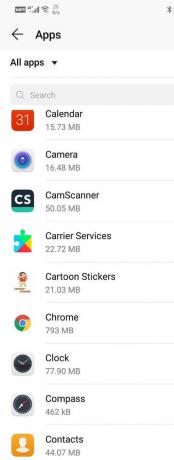
4. Klikk på Oppbevaring alternativ.

5. Her finner du muligheten til Tøm buffer og slett data. Klikk på de respektive knappene og cachefilene for den appen blir slettet.

Metode 3: Tøm buffer ved hjelp av en tredjepartsapp
En annen effektiv måte å tømme cache på er å bruke en tredjepartsapp. Det er mange rengjøringsapper tilgjengelig i Play Store som ikke bare hjelper deg med å tømme bufferfiler, men også andre søppelfiler. Dette er apper som er et flott middel for å frigjøre minne og også øke RAM-en din. Noen av de beste appene som er tilgjengelige på markedet er:
1. Ren mester: Dette er en av de mest populære renseappene på Play Store og har over en milliard nedlastinger til navnet. Clean Master lar deg tømme hurtigbufferfiler, systemsøppel, ubrukte appdata, dupliserte filer, etc. Den sletter også bakgrunnsprosesser for å frigjøre RAM. Bortsett fra det har Clean Master et batterispareverktøy og også et antivirussystem.
2. CC Cleaner: En annen nyttig app du kan prøve er CC Cleaner. Bortsett fra Android er den også tilgjengelig for Windows- og MAC-operativsystemer. Ved hjelp av denne appen kan du bli kvitt ulike typer søppelfiler. Det bidrar også til å forbedre ytelsen til enheten. En av de mest interessante funksjonene til appen er at den lar deg overvåke temperaturen på enheten.
3. Filer fra Google: Files by Google er en filbehandlingsapp med et enkelt grensesnitt og er veldig enkel å bruke. Det hjelper deg å identifisere søppelfiler som bruker plass som ubrukte apper, mediefiler, hurtigbufferfiler, etc. Det er kanskje ikke en renere app per definisjon, men får jobben gjort.
Metode 4: Tørk cache-partisjonen
En annen metode for å slette cache-filer som er litt komplisert er å tørke cache-partisjonen. For å gjøre dette, må du sette telefonen i gjenopprettingsmodus fra oppstartslasteren. Det er en viss risiko forbundet med denne metoden, og den er ikke for en amatør. Du kan forårsake skade på din egen, så vi anbefaler deg å fortsette med denne metoden bare hvis du har litt erfaring, spesielt med å roote en Android-telefon. Du kan følge trinnene nedenfor for å tørke cache-partisjonen, men husk at den nøyaktige prosedyren kan variere fra enhet til enhet. Det vil være en god idé å lese om enheten din og hvordan du tørker cachepartisjonen i den på internett.
1. Det første du må gjøre er å slå av mobiltelefonen.
2. For å gå inn i bootloader, må du trykke på en kombinasjon av taster. For noen enheter er det strømknappen sammen med volum ned-tasten, mens for andre er det strømknappen sammen med begge volumtastene.
3. Vær oppmerksom på at berøringsskjermen ikke fungerer i bootloader-modus, så når den begynner å bruke volumtastene for å bla gjennom listen over alternativer.
4. Traverse til Gjenoppretting og trykk på strømknappen for å velge det.
5. Gå nå til Slett cache-partisjon og trykk på strømknappen for å velge det.

6. Når hurtigbufferfilene blir slettet, start enheten på nytt.
En ting du må huske på er at sletting av cache-filer ved hjelp av noen av metodene beskrevet ovenfor ikke frigjør plass permanent. Nye cache-filer vil bli generert automatisk neste gang du åpner appen.
Anbefalt:
- Slik sletter du nettleserhistorikk på Android
- Topp 8 gratis filbehandlingsprogramvare for Windows 10
Jeg håper opplæringen ovenfor var nyttig og at du var i stand til det tøm hurtigbufferen på Android-telefonen din. Hvis du fortsatt har spørsmål angående denne opplæringen, kan du gjerne stille dem i kommentarfeltet.



